TEMA: INTRODUCCION A PACKET TRACER
INTEGRANTES:
· Carlos David Morales Peña
· José Luis Mendoza García
OBJETIVOS:
· Explorar el modo de tiempo real de packet tracer
· Explorar el área lógica de trabajo
· Explorar la operación del packet tracer
· Conectar dispositivos
· Examinar la configuración de un dispositivo
· Repasar la configuración estándar del laboratorio
· Obtener una visión general de los dispositivos
RECURSOS:
· Un computador
· Packet Tracer
CONCEPTOS BASICOS:
· Switch: es un dispositivo de conmutación que permite el control de distintos equipos con tan sólo un monitor, un teclado y un ratón. Esta utilidad nos permite disponer en nuestro puesto una única consola, para manejar varios PC o servidores al mismo tiempo, conmutando de uno a otro según nuestras necesidades.
· Router: es un dispositivo de hardware para interconexión de red de ordenadores que opera en la capa tres (nivel de red). Un router es un dispositivo para la interconexión de redes informáticas que permite asegurar el enrutamiento de paquetes entre redes o determinar la ruta que debe tomar el paquete de datos.
· Interface: Conexión e interacción entre hardware, software y el usuario. Los usuarios “conversan” con el software. El software “conversa” con el hardware y otro software. El hardware “conversa” con otro hardware. Todo este “diálogo” no es más que el uso de interfaces. Las interfaces deben diseñarse, desarrollarse, probarse y rediseñarse; y con cada encarnación nace una nueva especificación que puede convertirse en un estándar más, de hecho o regulado.
· Servidor: computadora conectada a una red que pone sus recursos a disposición del resto de los integrantes de la red. Suele utilizarse para mantener datos centralizados o para gestionar recursos compartidos. Internet es en último término un conjunto de servidores que proporcionan servicios de transferencia de ficheros, correo electrónico o páginas WEB, entre otros. En ocasiones se utiliza el término servidor para referirse al software que permite que se pueda compartir la información.
· Vlan: es un método de crear redes lógicamente independientes dentro de una misma red física. Varias VLANs pueden coexistir en un único conmutador físico o en una única red física. Son útiles para reducir el tamaño del Dominio de difusión y ayudan en la administración de la red separando segmentos lógicos de una red de área local, son una red de ordenadores que se comportan como si estuviesen conectados al mismo conmutador, aunque pueden estar en realidad conectados físicamente a diferentes segmentos de una red de área local.
· Hub: es un dispositivo que permite centralizar el cableado de una red y poder ampliarla. Esto significa que dicho dispositivo recibe una señal y repite esta señal emitiéndola por sus diferentes puertos.Un concentrador funciona repitiendo cada paquete de datos en cada uno de los puertos con los que cuenta, excepto en el que ha recibido el paquete, de forma que todos los puntos tienen acceso a los datos. También se encarga de enviar una señal de choque a todos los puertos si detecta una colisión.
PROCEDIMIENTOS:
1. Abrir el programa de packet tracer y en él elaborar un área lógica de trabajo en la cual, colocar dispositivos e interconectarlos entre ellos


2. Configurar las aplicaciones del router, de tal manera que podamos agregar un nuevo puerto a este dispositivo

3. Acceder a la configuración del router, para luego, ingresar la dirección Ip y la mascara de subred en la aplicación de serial y FastEthernet.

4. Ingresar al centro de configuracion del Eagle Server, almacenado la direccion IP, la mascara de subred y el gateway


5. Abrir el comando de configuración del PC para introducir el numero del gateway

6. Ingresar al comando Desktop que se encuentra en la aplicación del PC
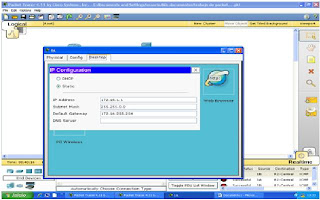
7. Al terminar de configurar todas las debidas aplicaciones que se necesitan para enviar un paquete de datos del PC al router, debemos enviar un mensaje entre los mismos con el fin de verificar si la conexión se encuentra en buen estado.

RESULTADOS:
· Se maneja packet tracer mediante operaciones de área lógica
· Se aprende a configurar y manejar los dispositivos necesarios para armar un área lógica de trabajo


